联想bios设置u盘启动项怎么操作
- 分类:U盘教程 回答于: 2022年07月15日 17:21:47
联想品牌的电脑相信对于很多朋友来说都用过,使用联想电脑的用户也不在少数,那么联想笔记本在BIOS中怎么设置U盘启动呢?下面大家一起来看看联想电脑设置U盘启动的方法。
工具/原料:
系统版本:windows10系统
品牌型号:联想小新Air15 锐龙版
方法/步骤:
进入联想bios内设置u盘启动:
1、重启电脑按F2或(FN+F2)进入BIOS,利用方向键切换【Security】选项卡下,选择【Secure Boot】按回车键修改成【Disabled】。
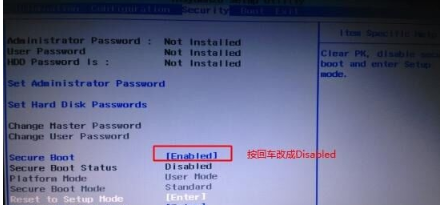
2、然后切换到【Exit】选项下,将【OS Optimized Defaults】设置为【Disabled】。
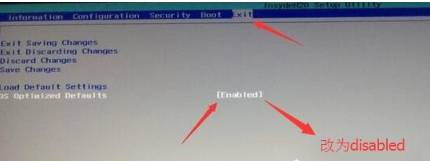
3、接着切换到【Boot】选项下,将【Boot Mode】改成【Legacy Support】。
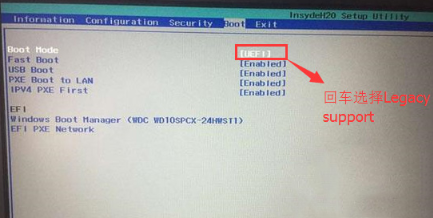
4、将【Boot Priority】设置成【Legacy First】,然后按下F10选择yes。
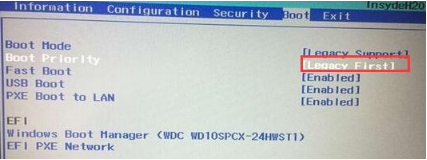
5、切换到【configuration】选项下,查看【sata controller mode】功能,将硬盘模式改为AHCI模式,然后按F10保存。
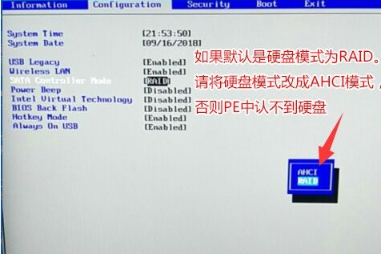
6、最后我们插入启动盘到电脑上,重启电脑按F12或FN+F12调出启动管理窗口,选择USB HDD按回车进入PE即可使用u盘重装系统。
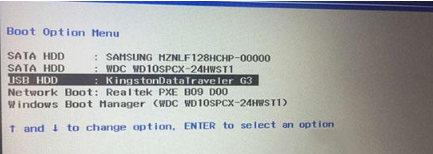
拓展内容:电脑设置u盘启动的更多方法
详解华硕主板怎么设置u盘启动
电脑开机按什么进入u盘启动模式
小编教你如何BIOS设置U盘启动设置的方法
总结:
1、重启电脑按下F2进入bios界面;
2、将【Exit】选项下的【OS Optimized Defaults】设置为【Disabled】;
3、将【Boot】选项下的【Boot Mode】改成【Legacy Support】,【Boot Priority】设置成【Legacy First】;
4、将【configuration】选项下的硬盘模式改为AHCI模式,保存;
5、插入启动盘到电脑上,重启电脑选择U盘选项进入pe系统。
 有用
26
有用
26


 小白系统
小白系统


 1000
1000 1000
1000 1000
1000 1000
1000 1000
1000 1000
1000 1000
1000 1000
1000 1000
1000 1000
1000猜您喜欢
- 教你如何制作win7安装u盘重装系统教程..2021/08/04
- 华硕主板怎么用u盘重装系统步骤..2022/07/18
- 细说u盘无法格式化2019/01/04
- 图文演示u盘重装系统步骤2021/08/07
- 神舟笔记本电脑怎么进入bios设置..2022/12/24
- 装机吧u盘启动盘制作工具使用方法..2022/12/03
相关推荐
- 详解爱国者u盘驱动怎么下载..2021/09/29
- 台式机如何用u盘重装系统win7..2022/03/10
- u盘装系统进不去引导界面的解决方法..2022/09/02
- u盘安装系统下载安装win72022/12/27
- 怎么制作u盘启动盘2023/01/31
- 关于小白系统u盘制作教程2023/02/02

















